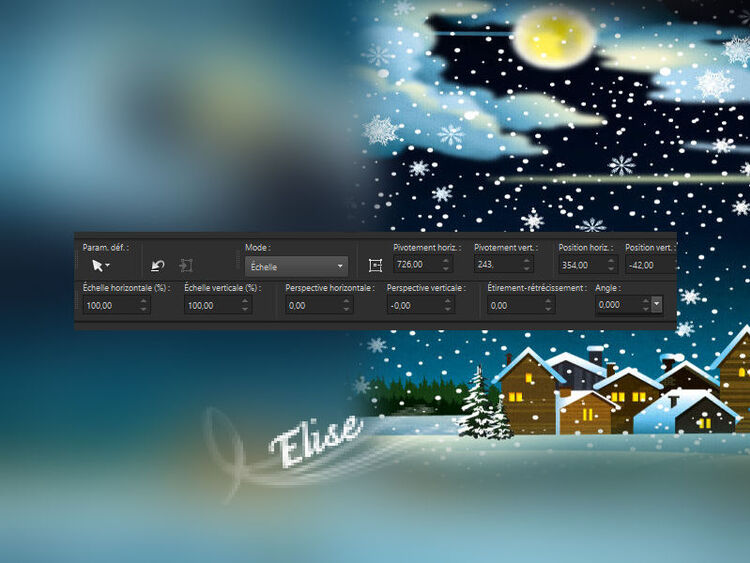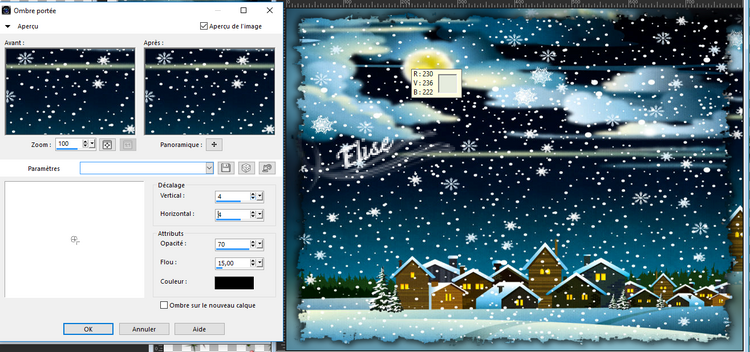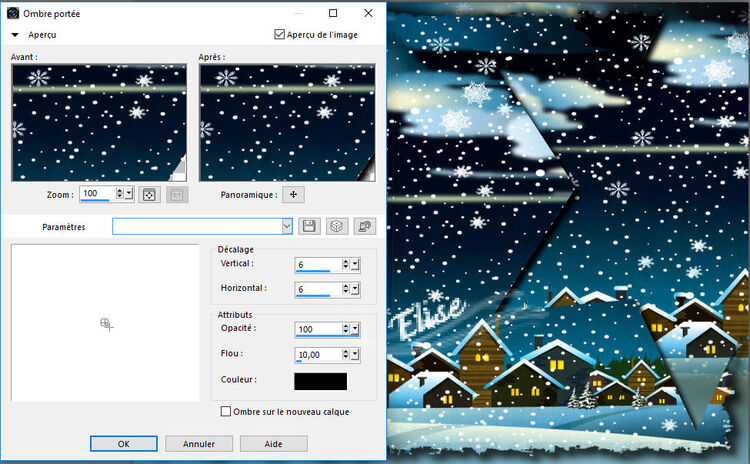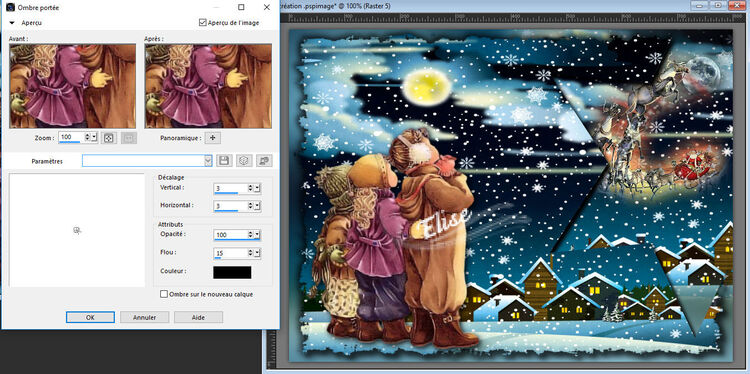-
23 Père Noël revient
Père Noël revient
Merci à Blandine et Canelle pour avoir testé mon tutoriel
Merci Ursel pour la traduction en allemand ICI
Tutoriel :
1. Ouvrir un raster de 800/600 px transparent
2.Activer le " paysage"
Dupliquer l'image , pour cela :
Edition ==> copier
Edition ==> coller comme une nouvelle image
Laisser en attente
3. Activer l'original
Edition ==> copier
Sur le travail ==> Edition ==> coller comme un nouveau calque
Réglage ==> flou ==> flou gaussien de 40
Sur l'original de l'image paysage ==> sélection ==> désélectionner
4. Activer la copie de l'image du paysage
calque ==> transformer le calque d'arrière plan
Avec le lasso libre , sélectionner une grande partie du paysage ( dans le type de sélection , cliquer sur " lasso")
Sélection ==> modifier ==> contracter
Sélection ==> modifier ==> progressivité
Sélection ==> inverser
Edition ==> couper
Sélection==> ne rien sélectionner
5. Edition ==> copier
Edition ==> coller sur le travail
Avec l'outil de sélection , placer le paysage comme suit :
6.Activer le pinceau de clonage, effacer la lune
Clique droit dans le ciel à l'endroit désiré pour prendre le fond
Clique gauche et passe sur la lune pour l'effacer , le fond choisi remplacera la lune
vous pouvez le faire plusieurs fois et prendre aussi des nuages ( à votre choix)
7.Reprendre le paysage dupliqué au début du tutoriel
Sélection ==> sélectionner tout
Effets==> modules externes ==> unlimited ==>edges square ==> square edges 04
On obtient ceci
8.Edition ==> copier
Edition ==> coller comme un nouveau calque sur le travail
Effets ==> effet 3 D ==> ombre portée
Refaire la même chose avec -4; -4; 70 15
9. Activer l'outil de sélection .
Dans la barre d'options , choisir " étoile 2"
Elargir votre plan de travail
et dessiner une étoile à droite dans le haut du travail comme sur le modèle ci-dessous
Edition ==> couper
Sélection ==> désélectionner
10. Effets ==> effet 3D ==> ombre portée
11. Activer le tube des enfants
Edition ==> copier
Sur le travail , édition ==> coller
Placer les enfants à gauche comme sur le modèle
12.Activer le tube du Père Noël
Edition ==> copier
Sur le travail , édition ==> coller
Placer ce tube à droite comme sur le modèle
Attention : déplacer le tube du Père Noël sous le paysage du dessus
13. Effets==> effets 3D==> ombre portée sur le tube des enfants
13. Calque ==> fusionner tous ( aplatir)
Calque ==> nouveau calque ==> signer le travail
14.Image ==> ajouter des bordures : 4px , couleur #dae6d0
Image ==> ajouter des bordures : 30 px ; couleur #065574
15. Avec la baguette magique , sélectionner le grand bord
effet==> unlimited ==> icnet ==> buttons et frames
16. Sélection ==> désélectionner
Enregistrer sous
Bon amusement